笔记本怎么查看已储存的无线密码
2017-05-04
经常在不同的地方使用笔记本连接无线网络或Wifi的话,经常会遇到这样的情况,如果第一次记住了无线密码,长时间不使用,那么过一段时间后,很可能我们会忘记无线密码,即使是自己常用的密码,也会想不起来,下面就让小编教大家笔记本怎么查看已储存的无线密码吧。
笔记本查看无线密码的方法
不使用工具查看无线密码
Windows 7提供了查看无线网络密码的功能,使用此功能,可以快速查看单个无线网络的无线密码;在弹出的无线属性框中,勾选“显示字符”,即可查看此无线网的密码,如图所示
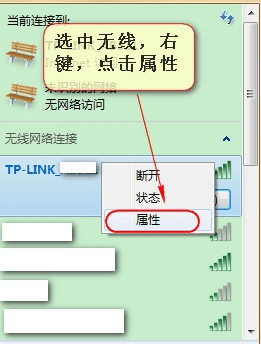
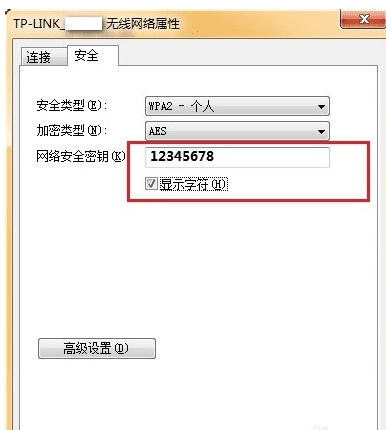
使用工具查看:下载WirelessKeyView(无线网络密码查看器)
在百度或Google中搜索“WirelessKeyView(无线网络密码查看器)”,查找到此软件后,下载该软件(安装版或绿色版都可以,低版本或高版本均可,本文以V1.68为例),如图所示
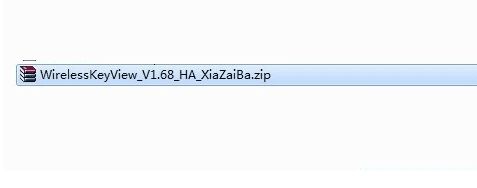
使用工具查看:解压WirelessKeyView(无线网络密码查看器)
找到下载好的软件包,如果下载的是压缩包,解压WirelessKeyView(无线网络密码查看器)压缩包,得到解压后的程序,如图所示;
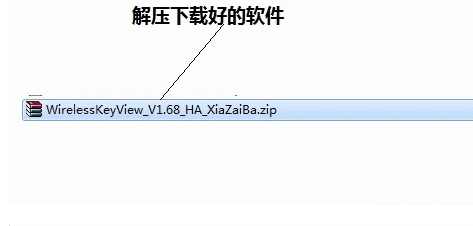
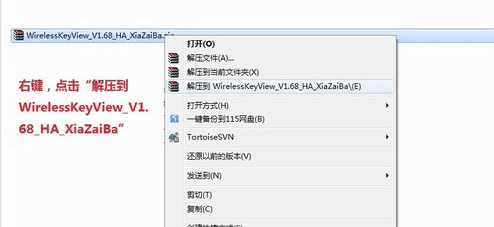
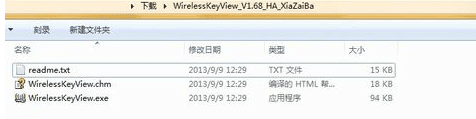
使用工具查看:打开WirelessKeyView查看无线密码
在解压好的软件包中,双击WirelessKeyView.exe打开程序,程序界面如下图所示,打开后自动加载笔记本已存储的无线密码;也可点击刷新图标或按F5重新加载无线网信息;
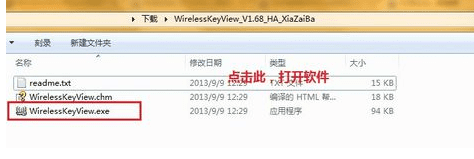
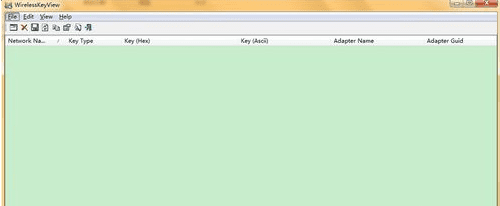
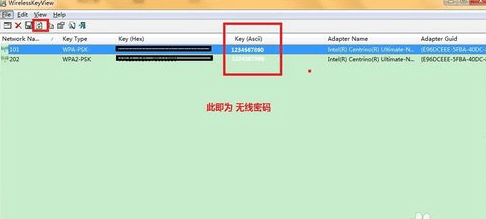
5使用工具查看:保存无线密码
1) 单击某个无线网,右键,点击“Copy Selected Items”赋值密码,也可全选;
2) 单选某个无线网或全选所有无线网后,右键,选择“Export Selected Items”,即可
将查询结果导出到TXT文档中;